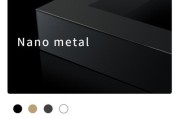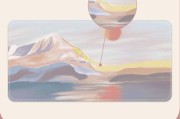随着数字信息的飞速增长,我们对电脑存储空间的需求也在不断上升。老款电脑由于配置限制,往往无法满足当前的存储要求。幸运的是,通过硬盘改造和升级,我们可以有效提升电脑性能和存储容量。本文将为读者提供一个全面的指南,涵盖老款电脑硬盘改造升级的步骤和建议,帮助您轻松升级老电脑,让它焕发新生。
硬盘改造升级前的准备
在进行硬盘改造前,首先需要对电脑的兼容性和当前硬盘进行评估。这包括:
确认电脑接口类型:目前常见的硬盘接口类型有IDE、SATA、NVMe等。SATA是最常见的接口类型,而老款电脑通常支持IDE或较老的SATA接口。请确认您的电脑支持哪种接口。
了解最大硬盘容量限制:老款电脑的BIOS可能对硬盘的容量有限制,尤其是在使用32位操作系统时。建议先查阅主板手册或联系制造商。
备份重要数据:在进行任何硬件升级前,请务必备份您的数据以防丢失。
选择合适的硬盘:根据需求选择硬盘,常见的选择是固态硬盘(SSD)和机械硬盘(HDD)。SSD提供更快的读写速度,而HDD则在容量方面更具优势。
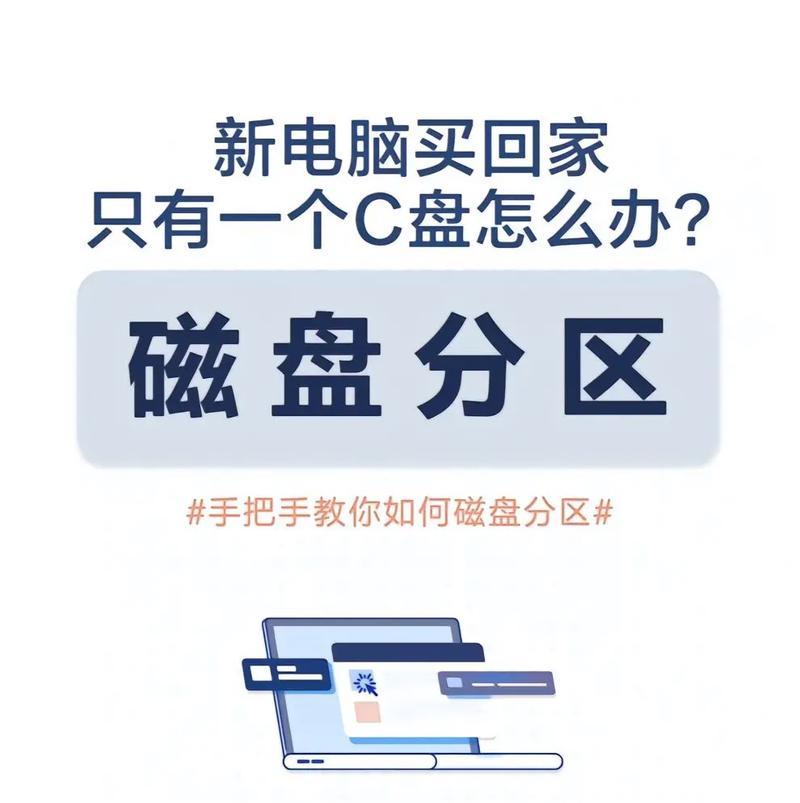
硬盘升级的步骤
步骤一:购买合适的硬盘
了解不同硬盘类型:SSD具有快速启动和加载软件的能力,而HDD在大容量和成本效益方面表现更佳。了解两者的利弊,根据个人需求选择。
选择容量和接口:根据电脑的接口类型选择对应接口的硬盘。同样,根据个人数据存储需求选择硬盘容量。
考虑价格和预算:通常SSD价格高于HDD,但其性能提升显著。合理预算,做出明智选择。
步骤二:准备工具与环境
螺丝刀套装:用于拆卸电脑机箱和硬盘支架。
硬盘支架或适配器:若新硬盘大小与老硬盘不同,可能需要适配器。
数据迁移工具:若保留原有操作系统和软件,可以使用硬盘克隆工具。
步骤三:拆卸老硬盘
关闭电脑,断开电源:确保电脑完全关闭,拔掉电源线。
拆开电脑机箱:根据电脑型号,卸下机箱上的螺丝,打开机箱。
识别并卸下老硬盘:找到老硬盘,注意其位置和接口类型。用螺丝刀小心卸下。
步骤四:安装新硬盘
安装新硬盘支架:如果需要,安装硬盘支架或适配器。
连接数据线和电源线:将新硬盘的数据线和电源线正确连接。
固定新硬盘:将新硬盘放入支架,并用螺丝固定。
步骤五:数据迁移与系统更新
使用数据迁移工具:使用克隆软件将旧硬盘的内容完全复制到新硬盘上。
检查新硬盘性能:重启电脑,进入BIOS检查新硬盘是否被正确识别。
系统更新与优化:根据硬盘类型调整操作系统设置,优化启动和运行速度。
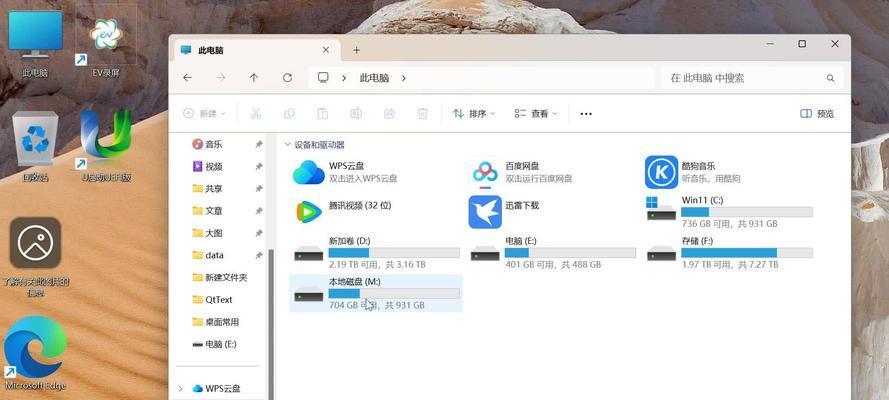
硬盘升级建议
建议一:固态硬盘(SSD)的使用
优化启动速度:使用SSD可以显著提升操作系统和应用程序的启动速度,极大改善用户体验。
安装顺序:建议将操作系统和常用软件安装在SSD上,而将不常用的数据和文件放在HDD上。
建议二:选择合适容量的硬盘
考虑个人需求:对于游戏和多媒体内容,建议选择容量较大的硬盘。对于办公和日常使用,选择性价比较高的中等容量硬盘即可。
建议三:升级BIOS/UEFI固件
提升兼容性:在一些老款电脑上,升级BIOS/UEFI固件可以提升新硬盘的兼容性,确保系统稳定运行。
建议四:注意散热问题
保持良好散热:新硬盘,尤其是SSD,在高负荷工作时会发热。确保电脑内部通风良好,避免过热造成损坏。

结语
通过对老款电脑硬盘的改造和升级,我们可以显著提升其性能和存储能力,满足现代数字生活的需求。本文所提供的步骤和建议,旨在帮助用户轻松完成硬盘升级过程,并确保升级后的稳定性和高效性。希望每一位读者都能通过本文的指导,使自己的老电脑焕发出新的活力。
标签: #电脑